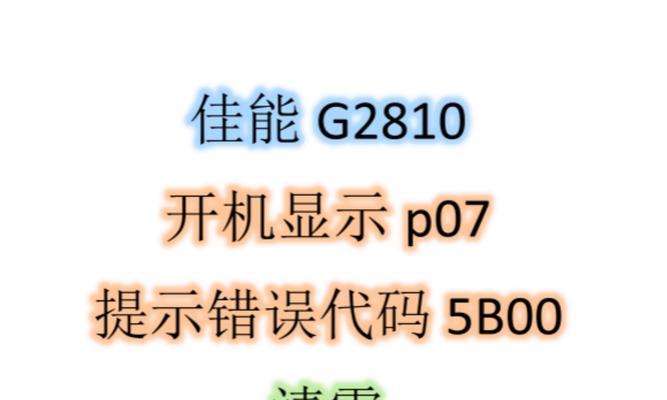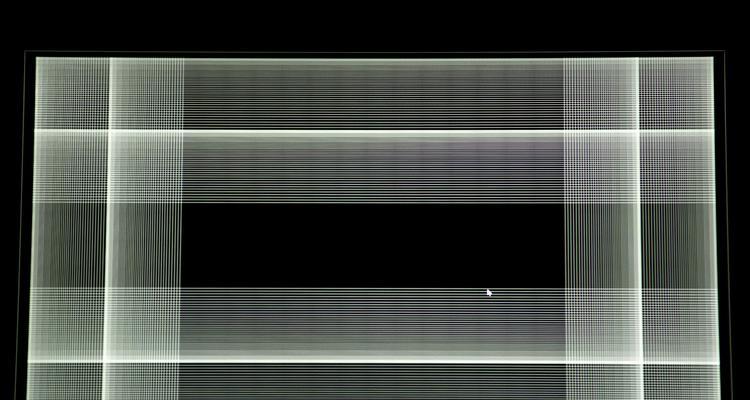在日常使用电脑上网过程中,我们经常遇到DNS错误导致无法访问网页的情况。本文将从DNS错误的原因入手,逐步介绍可能的解决方法,帮助读者更好地理解和应对这一问题。

DNS错误的背景和定义
通过解析域名与IP地址相互转换,DNS(DomainNameSystem)为我们提供了便利的网页访问服务。然而,由于各种原因,有时我们可能会遇到DNS错误,导致无法正常访问网页。
网络连接出现DNS错误的常见原因
1.DNS服务器故障:当DNS服务器发生故障时,我们的电脑将无法获取正确的IP地址,从而导致DNS错误。
2.本地网络设置问题:如果我们的网络配置有误,比如错误配置了DNS服务器地址,也会导致DNS错误的出现。
3.网络防火墙限制:某些网络防火墙可能会阻止DNS请求,导致无法正常解析域名,从而产生DNS错误。
排查DNS错误的方法及步骤
1.检查本地网络设置:我们可以在控制面板中查看网络设置是否正确,确保DNS服务器地址配置正确。
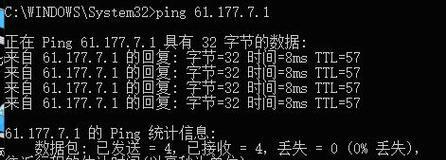
2.重启网络设备:尝试重启路由器、调制解调器等网络设备,有时候设备本身出现故障会导致DNS错误。
3.更换DNS服务器:我们可以选择手动设置其他可靠的公共DNS服务器,如谷歌的8.8.8.8和8.8.4.4,来解决可能存在的DNS服务器故障问题。
常见的DNS错误代码及其含义
1.DNS_PROBE_FINISHED_NO_INTERNET:这个错误意味着我们的电脑无法连接到互联网,可能是由于DNS服务器无法正常解析域名引起的。
2.DNS_PROBE_FINISHED_BAD_CONFIG:这个错误表示我们的电脑的DNS配置有误,导致无法正常解析域名。
利用命令行工具修复DNS错误的方法
1.使用ipconfig/flushdns命令:该命令可以清空本地DNS缓存,解决一些缓存导致的DNS错误问题。
2.使用ipconfig/renew命令:该命令可以重新获取IP地址和DNS服务器信息,有助于解决一些网络连接问题。
使用网络故障排除工具修复DNS错误
1.使用Windows自带的网络故障排除工具:通过运行“诊断网络连接”工具,系统会自动检测并尝试修复一些常见的网络连接问题,包括DNS错误。
2.使用第三方网络故障排除工具:一些软件厂商提供了专业的网络故障排除工具,可以更全面地诊断和修复DNS错误。
DNS错误的预防与保护
1.及时更新操作系统和安全补丁:保持操作系统和安全补丁的最新状态,可以减少DNS错误的发生概率。
2.安装可靠的防火墙和安全软件:良好的防火墙和安全软件可以阻止潜在的恶意攻击,并减少DNS错误的风险。
通过本文的介绍,我们了解了DNS错误的背景和定义,常见的原因和解决方法,并学习到一些修复和预防DNS错误的技巧。相信读者在遇到DNS错误时能够更加从容地解决问题,保持网络连接的稳定性。